摘要:家里的无线网络密码被人破了?公司的无线网络被人偷偷上了?或者是你忘了无线路由密码了,需要更改?马上更改无线路由密码吧。那么怎么修改路由器无线密码?下面小编就为大家介绍一下,一起来看看吧……
详情:
当我们的无线路由器密码遭到破解时,我们怎么怎么修改路由器无线密码呢?下面小编就为大家详细介绍一下,希望能对大家有所帮助!
工具/原料
无线路由器1台
电脑1台
教程1份
方法/步骤
下载安装浏览器,如下图所示;
火狐浏览器Firefox v50 beta3 中文绿色免安装版
- 类型:主页浏览
- 大小:36.34MB
- 语言:简体中文
- 时间:2016-10-02
查看详情
在浏览器地址栏输入路由器地址,如下图所示;
在弹出框输入路由器的用户名和密码,如下图所示;
输入完成后,点击【确定】,如下图所示;
进入路由器界面,如下图所示;
单击【无线设置】,如下图所示;
单击【无线安全设置】,如下图所示;
按照图中设置,如下图所示;
注意:密码尽量设置复杂一点。
设置完成后,点击下方的【保存】,如下图所示;
以上就是怎么修改路由器无线密码方法介绍,大家看明白了吗?希望能对大家有所帮助,谢谢阅读!
以上内容由WiFi之家网整理收藏!


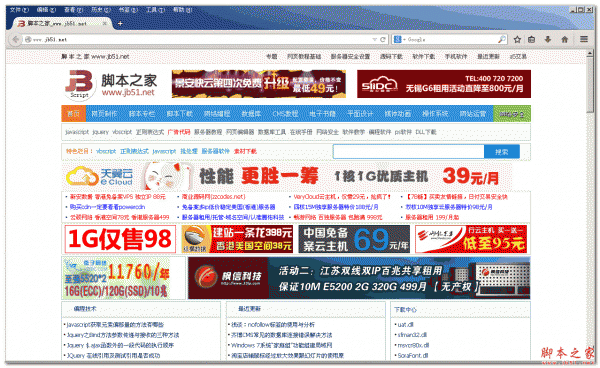
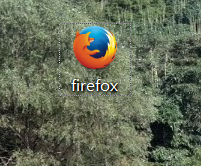
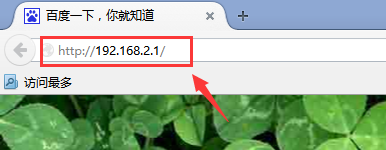
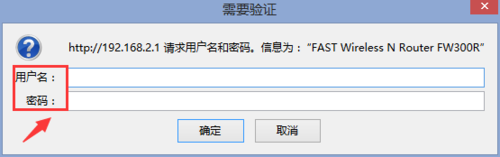
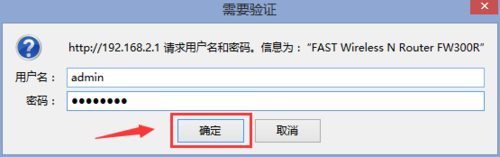
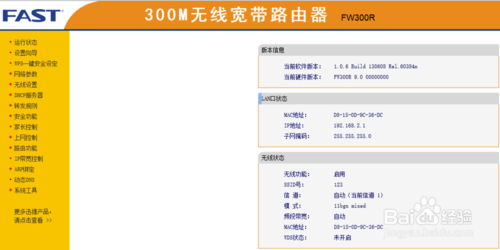
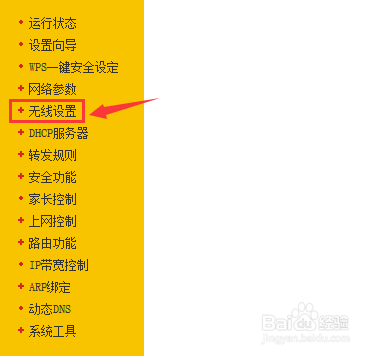


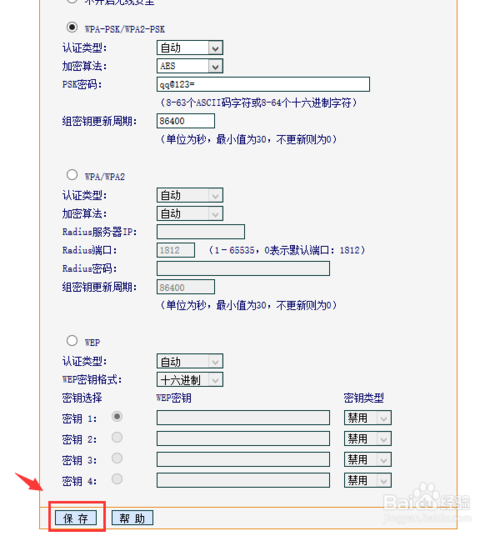
评论